Trouver et résoudre les problèmes de remise du courrier en tant qu’administrateur de Microsoft 365 pour les entreprises
Lorsque les utilisateurs signalent un problème de réception dʼe-mail, il peut être difficile dʼen trouver la cause. Vous pouvez penser à plusieurs scénarios. Est-ce qu’Outlook rencontre un problème ? Le service Microsoft 365 est-il indisponible ? Les paramètres du flux de courrier ou du filtre anti-spam sont-ils incorrects ? Ou peut-être le problème provient-il dʼun élément que vous ne pouvez pas contrôler, par exemple si lʼexpéditeur figure sur une liste rouge globale ? Heureusement, Microsoft 365 fournit des outils automatisés performants pour vous aider à identifier et à résoudre divers problèmes.
Vérifiez s’il y a un problème avec Outlook ou une autre application de messagerie
Si le problème ne concerne quʼun seul utilisateur, il est possible quʼil provienne du compte ou de lʼapplication de courrier de celui-ci. Avant de procéder aux tâches dʼadministration, invitez lʼutilisateur affecté à essayer les solutions suivantes.
Utilisez Outlook sur le web pour rechercher les messages manquants - 5 minutes
Si un utilisateur reçoit des e-mails dans sa boîte aux lettres Outlook sur le web mais pas dans lʼapplication de courrier installée sur son ordinateur, il est possible que le problème provienne de son ordinateur ou de son application de courrier. Invitez lʼutilisateur en question à se connecter à Outlook sur le web pour vérifier que son compte de courrier Microsoft 365 fonctionne correctement.
Instructions : Connectez-vous à Outlook sur le Web pour les entreprises
Exécutez Assistant Support et récupération pour résoudre les problèmes Outlook ou les problèmes de compte - 10 minutes
Note
Les scénarios de l’Assistant Support et récupération de Microsoft ne sont pas disponibles pour la nouvelle version d’Outlook pour Windows.
Si un seul utilisateur de votre organisation rencontre des problèmes de réception des messages, cela peut être dû à un problème de gestion des licences, à un problème de profil, à la mauvaise version dʼOutlook ou à une combinaison dʼautres problèmes. LʼAssistant Support et récupération de Microsoft détecte la plupart des problèmes liés à Outlook ou Microsoft 365 et vous aide à les résoudre. En guise de première étape dans le dépannage des problèmes de remise du courrier pour Microsoft 365 pour les entreprises, nous vous recommandons de télécharger et d’exécuter lʼAssistant Support et récupération sur lʼappareil affecté.
Notez que si vous rencontrez des problèmes avec Outlook pour Mac ou des problèmes dʼaccès sur mobile, vous pouvez utiliser lʼapplication pour vérifier vos paramètres de compte. Toutefois, vous devez installer lʼapplication sur un PC. Une fois que vous êtes connecté avec le compte affecté, lʼapplication vérifiera lʼabsence de problèmes. Les utilisateurs peuvent télécharger et exécuter l’Assistant Support et récupération sans l’aide de leur administrateur Microsoft 365.
 Laissez-nous résoudre votre problème Téléchargez et exécutez lʼAssistant Support et récupération
Laissez-nous résoudre votre problème Téléchargez et exécutez lʼAssistant Support et récupération
Si l’application Assistant Support et récupération ne résout pas le problème, essayez ces outils d’administration
En tant quʼadministrateur de Microsoft 365 pour les entreprises, vous avez accès à différents outils pour vous aider à rechercher la cause du problème de remise des messages. La vidéo suivante fournit une courte présentation des outils à votre disposition.
La liste des outils suivante est classée de lʼoption la plus simple et rapide à la plus approfondie.
Vérifier l’état du service Microsoft 365 pour les problèmes Exchange Online - 5 minutes
La page dʼétat du service indique lʼétat des services Microsoft 365 et signale les éventuels incidents de service récents. Pour vérifier lʼétat du service, procédez comme suit :
Connectez-vous via le lien approprié affiché sur la page Connexion à Microsoft 365 pour les entreprises à lʼaide de votre compte professionnel ou scolaire.
Sélectionnez lʼicône du lanceur dʼapplications dans la partie supérieure gauche, puis Administrateur.
Conseil
Administrateur apparaît uniquement pour les administrateurs Microsoft 365.
Vous ne trouvez pas lʼapplication que vous recherchez ? Dans le lanceur dʼapplications, sélectionnez Toutes les applications pour afficher une liste alphabétique des applications Microsoft 365 disponibles. À partir de là, vous pouvez rechercher une application spécifique.
Dans Intégrité du service allez sur Afficher l’intégrité du service.
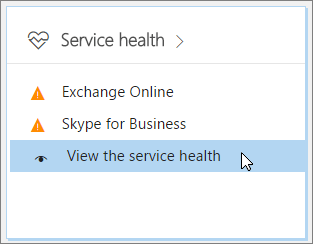
Si une indication vous informe que le service ExchangeOnline est détérioré, il est possible que la remise de messages soit retardée pour votre organisation. Dans ce cas, soyez assuré que les ingénieurs travaillent déjà à la restauration du service. Consultez la page de l’état du service pour connaître l’avancement de l’opération. Dès lors, vous nʼavez pas besoin dʼouvrir une demande de service, car nous travaillons déjà à la résolution du problème.
Exécuter le diagnostic Résolution des problèmes de remise de courrier électronique
Note
Cette fonctionnalité nécessite un compte administrateur Microsoft 365. Cette fonctionnalité nʼest pas disponible pour Microsoft 365 Secteur Public, Microsoft 365 géré par 21Vianet ou Microsoft 365 Allemagne.
Vous pouvez exécuter un diagnostic automatisé pour identifier les problèmes liés à la remise de courrier électronique et consulter les solutions proposées pour résoudre les problèmes.
Sélectionnez Diagnostic : Résoudre les problèmes de remise de courrier électronique pour lancer le diagnostic dans le centre dʼadministration Microsoft 365. Saisissez lʼadresse e-mail de lʼexpéditeur et du destinataire, en plus dʼautres informations pertinentes, puis sélectionnez Exécuter les tests.
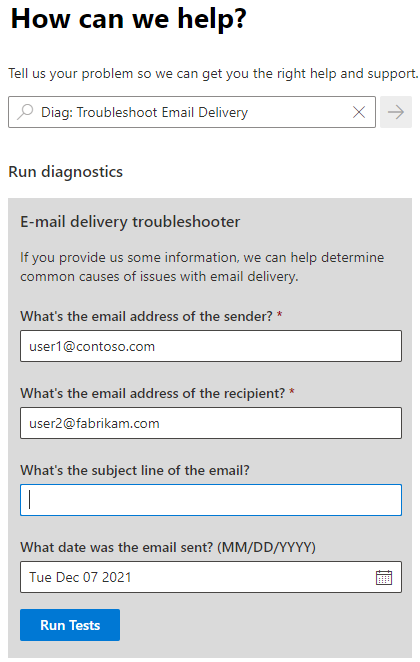
Utilisez le suivi des messages pour un dépannage en profondeur de la remise de courrier électronique - 15 minutes
Il se peut quʼun message électronique se perde lors de son acheminement ou que sa livraison prenne beaucoup plus de temps que prévu. Dans de tels cas, les utilisateurs peuvent se demander ce quʼil sʼest passé. La fonction de suivi des messages vous permet de suivre les messages pendant qu’ils transitent dans votre service Exchange Online. Obtenir des informations détaillées sur un message spécifique vous permet de répondre efficacement aux questions de votre utilisateur, de résoudre les problèmes de flux de courrier, de valider les changements de stratégie et de vous empêcher de contacter le support technique pour obtenir de l’aide.
Ouvrez l’outil de suivi des messages
Si vous êtes un administrateur de Microsoft 365, vous retrouvez et exécutez l’outil de suivi des messages via le Centre d’administration Exchange. Instructions :
Connectez-vous via le lien approprié affiché sur la page Connexion à Microsoft 365 pour les entreprises à lʼaide de votre compte professionnel ou scolaire.
Sélectionnez lʼicône du lanceur dʼapplications dans la partie supérieure gauche, puis Administrateur.
Conseil
Administrateur apparaît uniquement pour les administrateurs Microsoft 365.
Vous ne trouvez pas lʼapplication que vous recherchez ? Dans le lanceur dʼapplications, sélectionnez Toutes les applications pour afficher une liste alphabétique des applications Microsoft 365 disponibles. À partir de là, vous pouvez rechercher une application spécifique.
Accédez à Exchange.
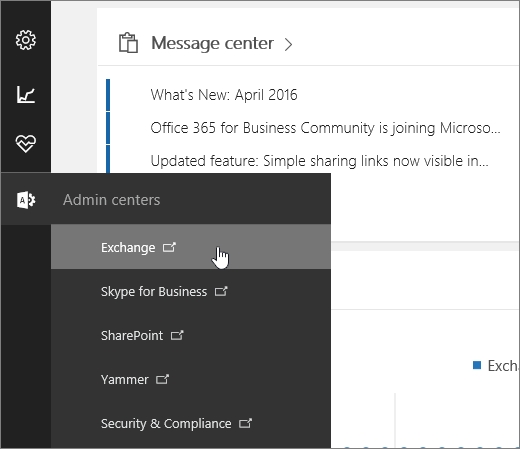
Sous Flux de courrier, accédez à Suivi des messages.
Si vous êtes un administrateur de Microsoft 365 Petite Entreprise, recherchez le suivi des messages comme suit :
Accédez à Admin>Paramètres du service>E-mail, calendrier et contacts.
Sous Résolution des problèmes de courrier, cliquez sur Résoudre les problèmes de remise des messages.
Exécuter un suivi des messages et afficher les détails de remise des messages envoyés la semaine dernière
Par défaut, le suivi des messages est configuré pour rechercher tous les messages envoyés ou reçus par votre organisation au cours des dernières 48 heures. Vous pouvez générer ce rapport à lʼaide de lʼoption Rechercher en bas de la page. Ce rapport peut vous donner une idée générale du fonctionnement du flux de courrier dans votre organisation. Toutefois, pour résoudre un problème de remise de messages propre à un utilisateur, vous devez limiter les résultats du suivi des messages dans la boîte aux lettres de celui-ci à la période à laquelle il pensait recevoir le message.
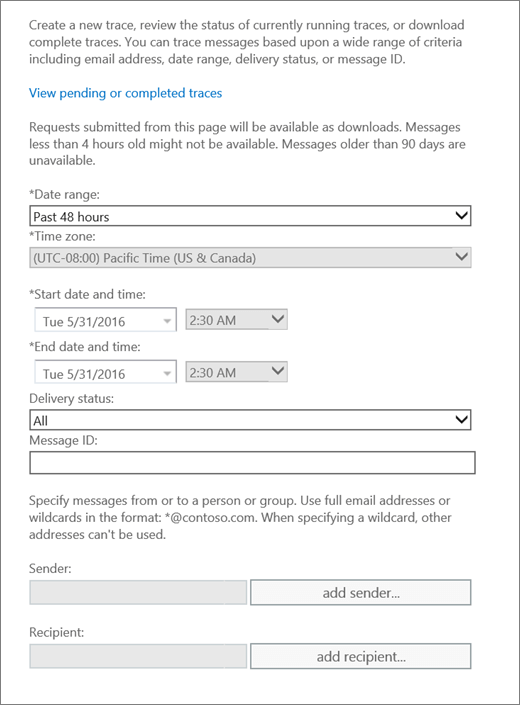
Dans le menu Plage de dates, choisissez une plage de dates la plus proche de lʼheure à laquelle le message manquant a été envoyé.
Utilisez lʼoption Ajouter un expéditeur et Ajouter un destinataire pour ajouter un ou plusieurs expéditeurs ou destinataires, respectivement.
Cliquez sur Rechercher pour exécuter le suivi des messages.
La page Résultats du suivi des messages présente tous les messages qui correspondent aux critères sélectionnés. Les messages affichent lʼétat Remis dans la colonne ÉTAT.
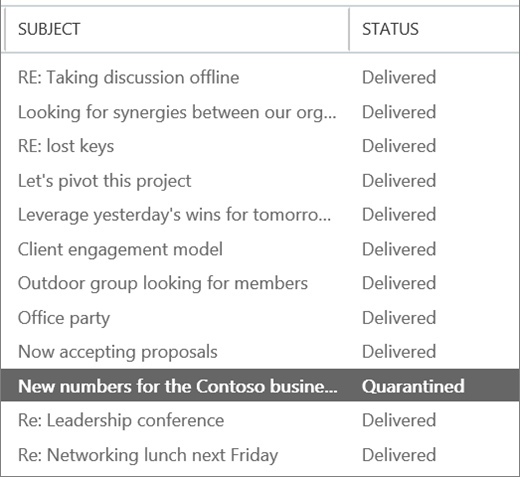
Pour afficher les détails relatifs à un message, sélectionnez-le et appuyez sur
 (Détails).
(Détails).Les détails apparaissent avec une explication de ce qui est arrivé au message. Pour résoudre le problème, suivez la procédure décrite dans la section Résolution.
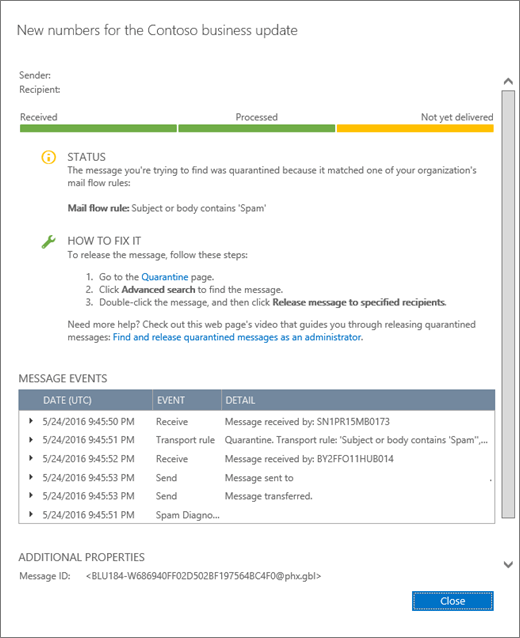
Pour rechercher un autre message, cliquez sur le bouton Effacer sur la page de suivi des messages, puis spécifiez dʼautres critères de recherche.
Afficher les résultats du suivi dʼun message datant de plus de sept jours
Le suivi des messages datant de plus de 7 jours est disponible uniquement en tant que fichier .CSV téléchargeable. Les données concernant les messages plus anciens étant stockées dans une autre base de données, les suivis de messages plus anciens peuvent prendre jusqu’à une heure. Pour télécharger le fichier .CSV, effectuez lʼune des opérations suivantes.
Cliquez sur le lien figurant dans la notification par e-mail, qui est envoyée une fois le suivi terminé.
Pour afficher une liste des suivis exécutés pour des éléments datant de plus de 7 jours, cliquez sur Afficher les suivis en attente ou terminés dans lʼoutil de suivi des messages.
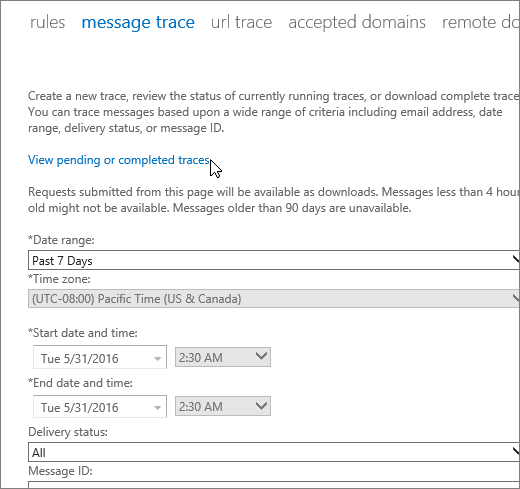
Dans lʼinterface utilisateur qui sʼaffiche, la liste des suivis est triée par date et heure dʼenvoi, les plus récents figurant en haut.
Lorsque vous sélectionnez un suivi des messages spécifique, des informations supplémentaires s’affichent dans le volet droit. Selon les critères de recherche spécifiés, ces informations peuvent indiquer la plage de dates pour laquelle le suivi a été exécuté, ainsi que l’expéditeur et les destinataires prévus du message.
Note
Les suivis des messages contenant des données de plus de 7 jours sont automatiquement supprimés. Ils ne peuvent pas être supprimés manuellement.
Questions fréquentes sur le suivi des messages
Après l’envoi d’un message, combien faut-il de temps pour que le suivi des messages puisse le détecter ?
Les données de suivi des messages peuvent apparaître au plus tôt 10 minutes après l’envoi d’un message, et au plus tard une heure.
Pourquoi une erreur de délai dʼattente sʼaffiche-t-elle quand jʼexécute un suivi des messages ?
La recherche prend sans doute trop de temps. Essayez de simplifier vos critères de recherche.
Pourquoi faut-il tant de temps à mon message pour atteindre sa destination ?
Voici quelques causes possibles :
La destination prévue est injoignable. C’est le scénario le plus probable.
Le traitement d’un grand message prend beaucoup de temps.
La latence du service provoque des retards.
Le message a été bloqué par le service de filtrage.